Tek bir sesli notu bulmak artık bu kadar göz korkutucu bir görev olmayacak
Sesli Notlar, bir şarkıcı olarak gizlice ek iş yaptıklarında toplantıları, dersleri, geçici düşünceleri ve hatta şarkılarını kaydetmek için kullanan birçok iPhone kullanıcısı için gerçek bir varlıktır! Ancak sesli notları oldukça sık kullanırsanız, bu evcilleşmemiş listeden doğru sesli notu bulmanın ne kadar sıkıntılı olabileceğini bilirsiniz. Tüm kayıtlarınız tek bir alanda bir araya getirildi – ne dağınıklık!
Ancak Apple nihayet çaresizlik çığlıklarımızı duydu ve Sesli Notlara klasör düzenlemesini getirdi. Aslında, daha iyisini yaptılar. Sadece Sesli Notlara klasör getirmekle kalmadılar, aynı zamanda oradaki tüm tembel insanlar için Akıllı Klasörler getirdiler. Öyleyse, Sally’ye gidelim ve nasıl çalıştığını görelim.
Akıllı Klasörler nedir
Bunlar, Sesli Notlarınızın sizin adınıza otomatik olarak oluşturacağı klasörlerdir. Akıllı Klasörler, Apple Watch kayıtlarınızı, yakın zamanda silinen kayıtlarınızı ve iOS 14’e gelen ve kayıtları favori olarak işaretlemenizi sağlayan yeni bir özellik olan Favorilerinizi ayrı klasörlerde otomatik olarak gruplayacak, böylece bunlara her zaman göz açıp kapayıncaya kadar ulaşabilirsiniz. Sesli Notlar bunları kendi başına oluşturduğundan, burada oynayacak bir rolünüz yoktur. Ancak başka klasörler oluşturmak sizin gücünüzdedir.
Klasörler Nasıl Oluşturulur
Akıllı klasör organizasyonu sizin için yeterli değilse ve dürüst olalım, yoğun bir kullanıcıysanız, sesli notlarınızı sizi memnun edecek şekilde düzenlemek için kendi klasörlerinizi oluşturabilirsiniz.
İPhone’unuzdaki Sesli Notlar uygulamasına gidin. Daha önce yalnızca ‘Sesli Notlar’ dediği yerde, artık üstte ‘Tüm Kayıtlar’ görüntülenecektir. Ayrıca, ekranın sol üst köşesinde bir ‘Geri düğmesi’ bulacaksınız. Üzerine dokunun.
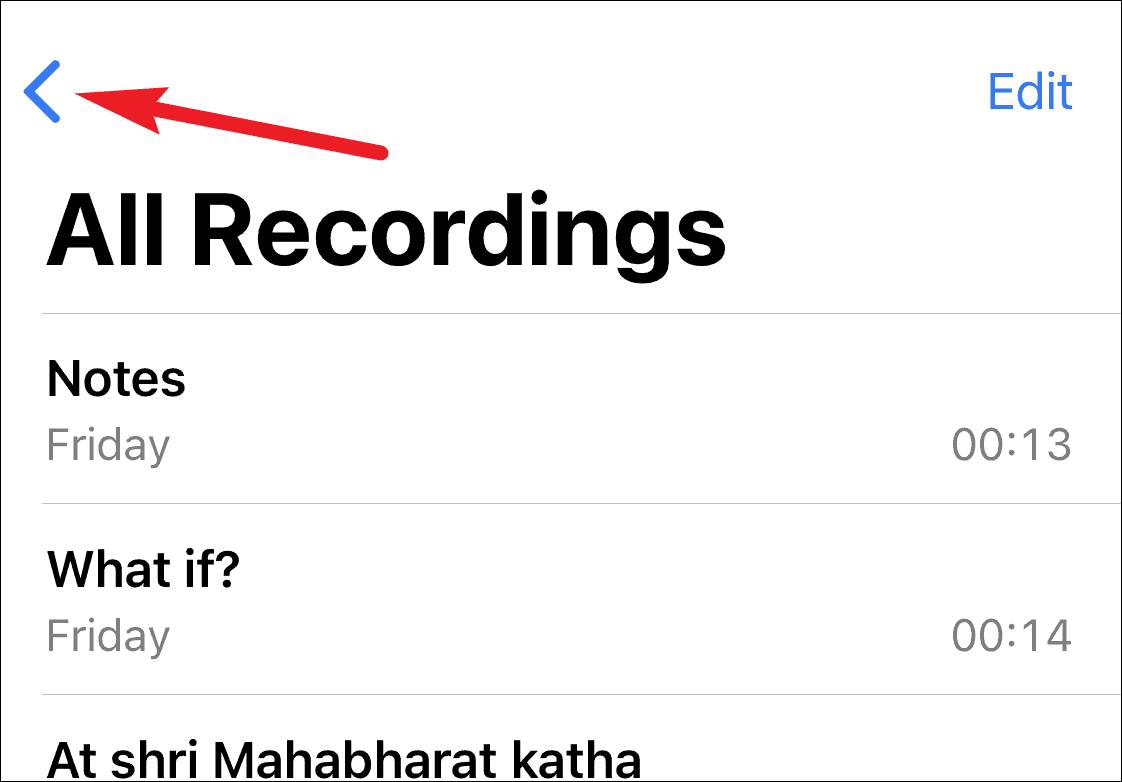
Aslında, ‘Tüm Kayıtlar’ın notlarınızda başka bir klasör olduğunu göreceksiniz. Ekranın sağ alt köşesindeki ‘Yeni Klasör’ simgesine dokunun.
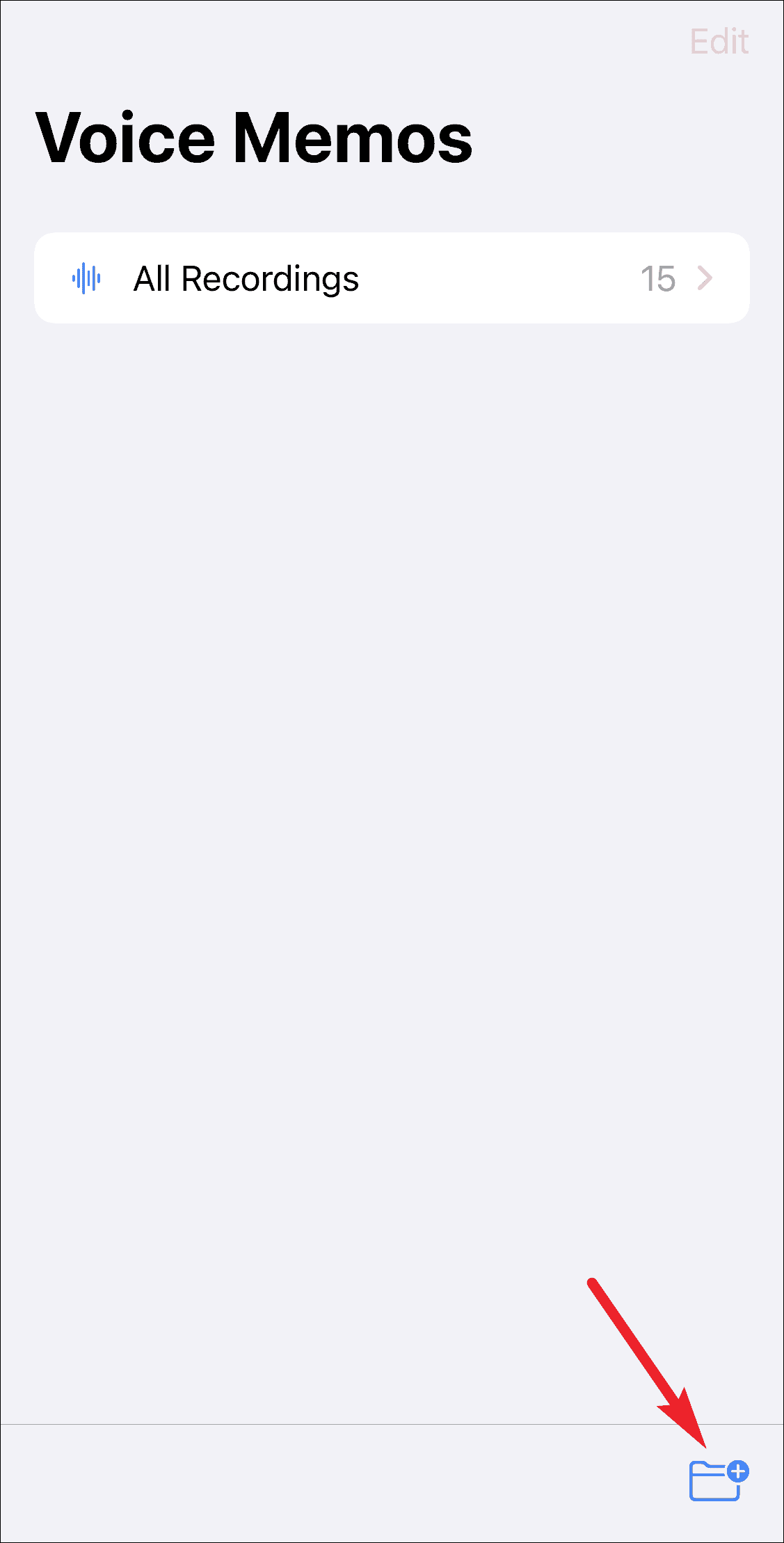
Klasörünüzü adlandırın ve kayıtlarınız için yeni bir klasör oluşturmak için ‘Kaydet’e dokunun.
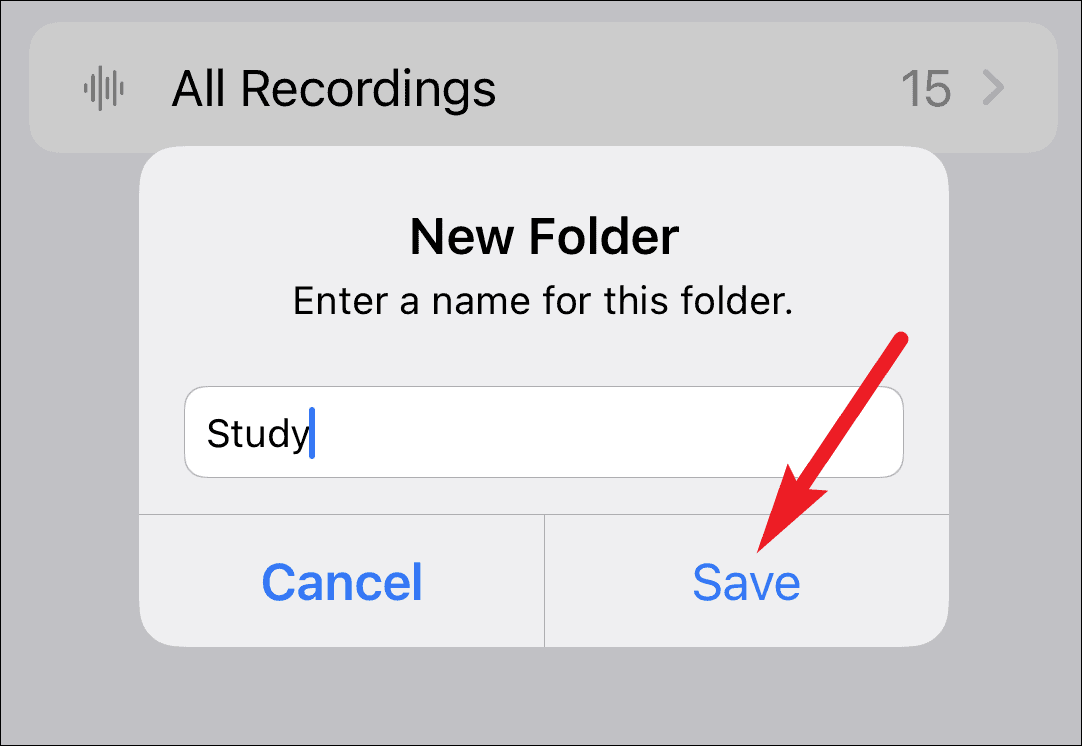
Artık yeni sesli notları doğrudan bu klasöre kaydedebilirsiniz ve burada ikamet edecekleri yer burasıdır. Kaydetmek istediğinizde klasöre gidin ve ‘Kaydet’ düğmesine dokunun. Başka bir klasöre kaydettiğiniz tüm kayıtlar da her zaman ‘Tüm Kayıtlar’ klasöründe gösterilecektir.
Ayrıca önceki kayıtlarınızı bu yeni basılmış klasöre taşıyabilirsiniz. ‘Tüm Kayıtlar’ klasörüne gidin ve ‘Düzenle’ seçeneğine dokunun.
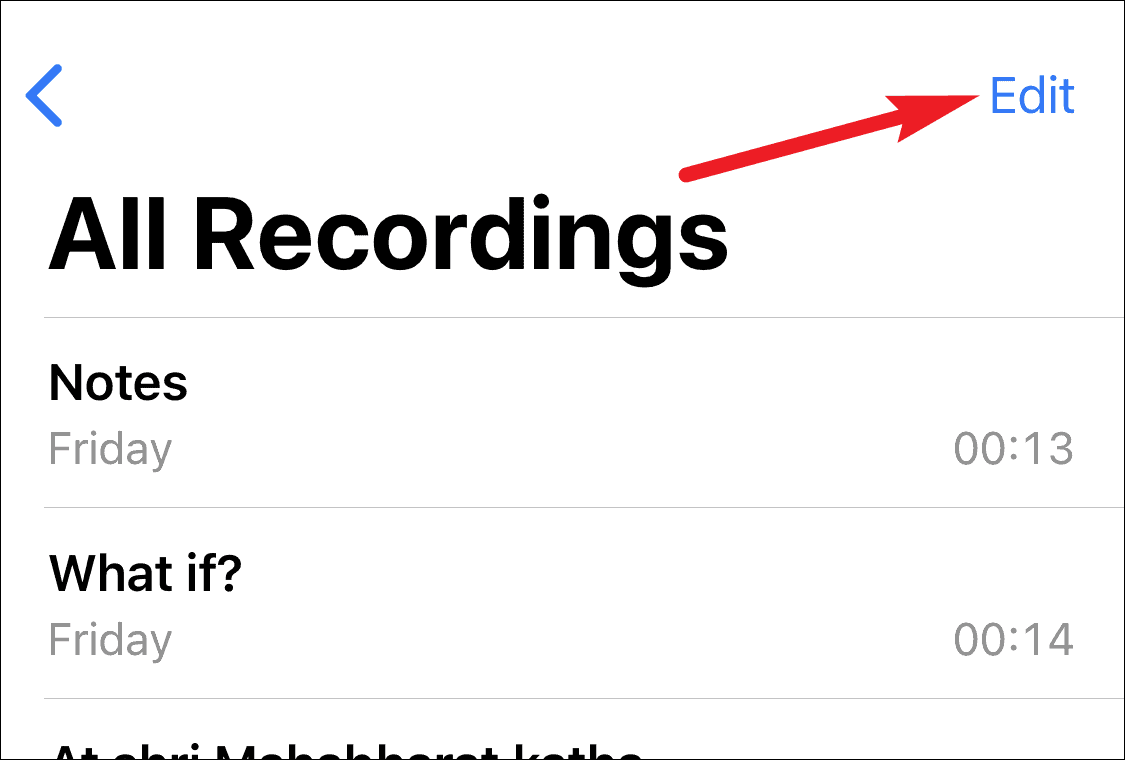
Taşımak istediğiniz kayıtları seçin ve ‘Taşı’ seçeneğine dokunun.
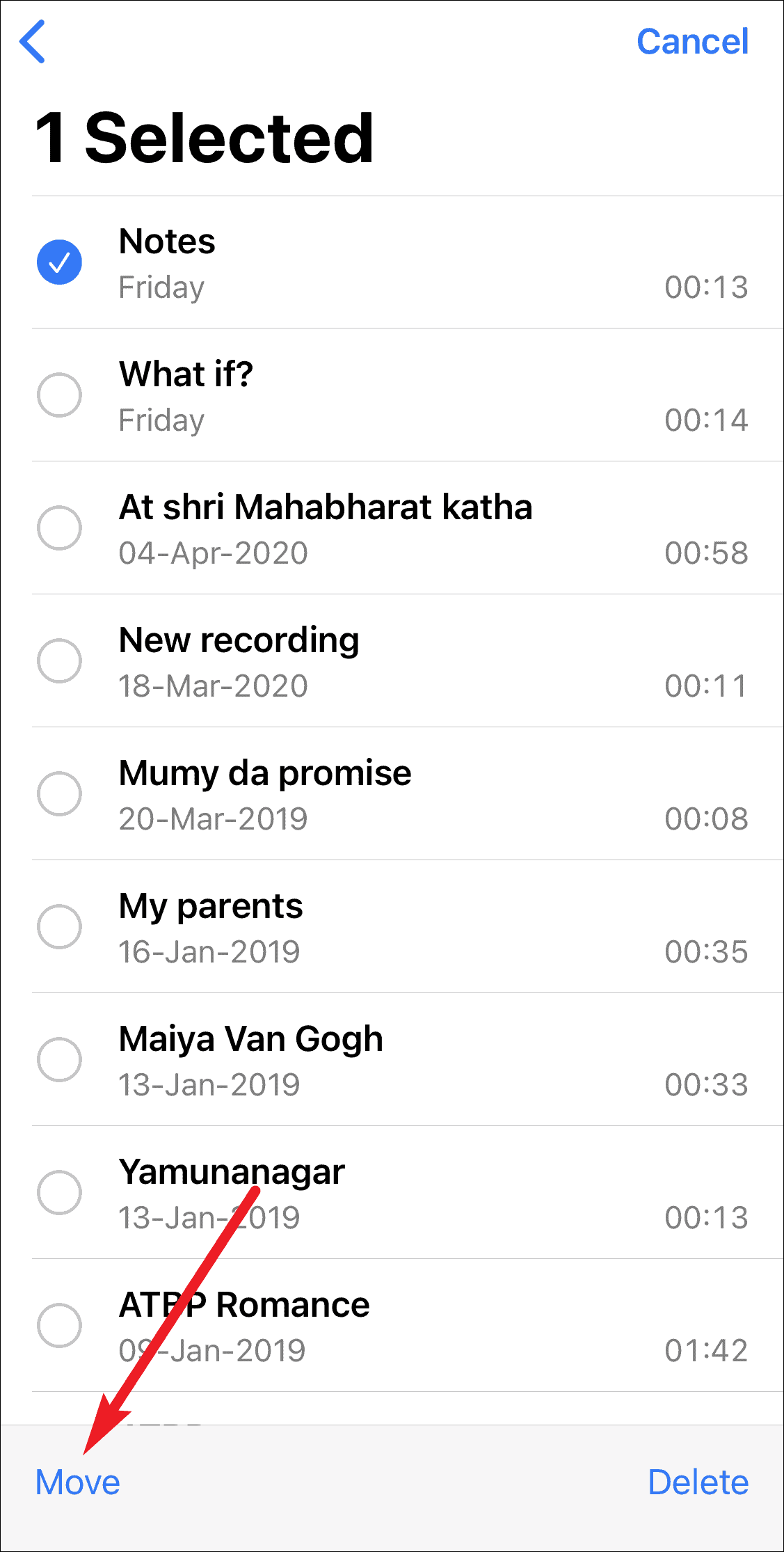
Ardından kaydı taşımak için hedef klasörü seçin. Birden fazla klasörünüz olduğunda kayıtları benzer şekilde klasörler arasında taşıyabilirsiniz.
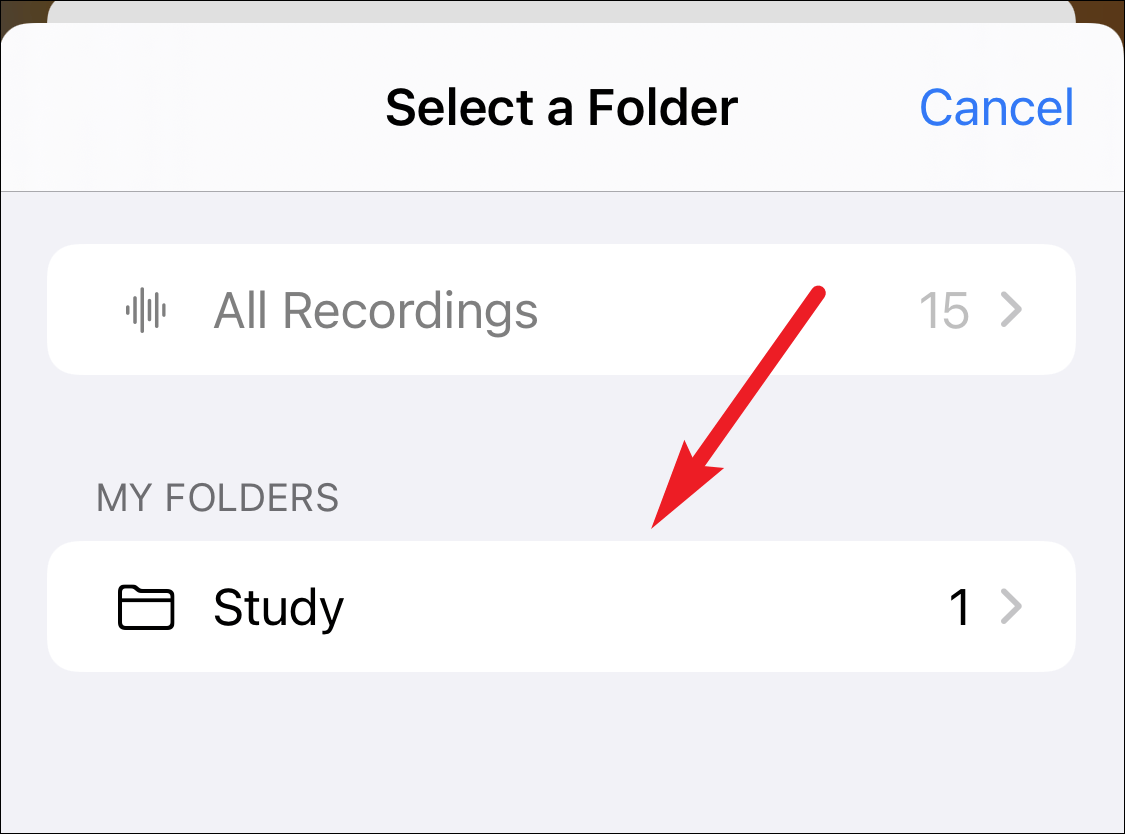
Artık ihtiyacınız olanı bulmak için sesli notlarınızdaki tüm listeyi sinir bozucu bir şekilde kaydırmanız gerekmeyecek. Klasöründen hızlı bir şekilde bulabilirsiniz. Bu, Uygulama Kitaplığı gibi dev değişikliklere veya iOS 14’e gelen Uygulama Kliplerine kıyasla küçük bir değişiklik gibi görünebilir, ancak aynı derecede önemlidir ve deneyimimizi değerli kılar.
 Arıza giderme ve nasıl yapılır bilgi sitesi
Arıza giderme ve nasıl yapılır bilgi sitesi

